Ak vyzerajú ikony vo vašom Prieskumníkovi súborov systému Windows 10 čudne alebo poškodene, mohlo by dôjsť k poškodeniu medzipamäte ikon. Tento problém je veľmi častý pre všetky verzie systému Windows. V tomto článku uvidíme, ako opraviť rozbité ikony a resetovať medzipamäť ikon bez reštartu v systéme Windows 10.
Inzerát
Tu je niekoľko ďalších informácií o tom, prečo sa ikony poškodia.
Aby sa ikony zobrazili rýchlejšie, Windows ich ukladá do súboru. Tento špeciálny súbor obsahuje ikony pre mnoho aplikácií a typov súborov, takže Prieskumník nemusí extrahovať ikony pre známe prípony súborov a aplikácie. To umožňuje prehľadávaču súborov pracovať rýchlejšie, ale má to nepríjemný vedľajší efekt. Ak dôjde k poškodeniu medzipamäte alebo ak program Explorer neaktualizuje vyrovnávaciu pamäť ikon dostatočne pravidelne, systém Windows zobrazí nesprávne ikony. Niektoré súbory v Prieskumníkovi súborov a na pracovnej ploche môžu prestať zobrazovať správne ikony alebo môžu dostávať prázdnu ikonu „neznámy typ súboru“. Niektoré skratky môžu zobrazovať nesprávne ikony. Ak to chcete opraviť, musíte resetovať vyrovnávaciu pamäť ikon.
ako používať iphone 6 bez sim karty
V našom predchádzajúci článok , sme sa zaoberali tým, ako obnoviť medzipamäť ikon pomocou nástroja tretej strany alebo reštartom programu Explorer. Tu je lepší spôsob, ako ušetriť čas a okamžite obnoviť medzipamäť ikon.
Takto vyzerá nefunkčná vyrovnávacia pamäť s ikonami v akcii. Pre môj prehliadač Firefox Nightly zobrazuje Windows 10 prázdnu ikonu:
![]()
ako vidieť komentáre k aplikácii YouTube
Ak to chcete opraviť, postupujte takto:
- Stlačením kombinácie klávesových skratiek Win + R na klávesnici otvorte dialógové okno Spustiť.
- Do poľa Spustiť zadajte nasledujúci príkaz:
ie4uinit -zobraziť
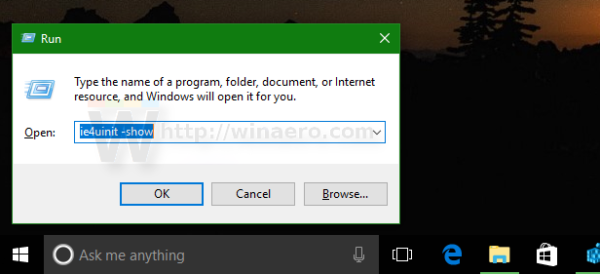
- Toto okamžite opraví rozbitú ikonu ikon a ikony:
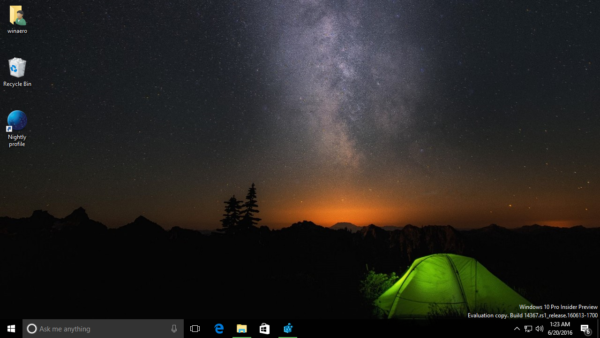
Použite Winaero Tweaker
ako nájsť niekoho na snapchate
Môžete si zvoliť možnosť Winaero Tweaker, ktorá je špeciálne navrhnutá na obnovenie medzipamäte ikon shell.
- Stiahnuť ▼ Winaero Tweaker .
- Spustite to a choďte na Nástroje Obnoviť ikonu ikony:
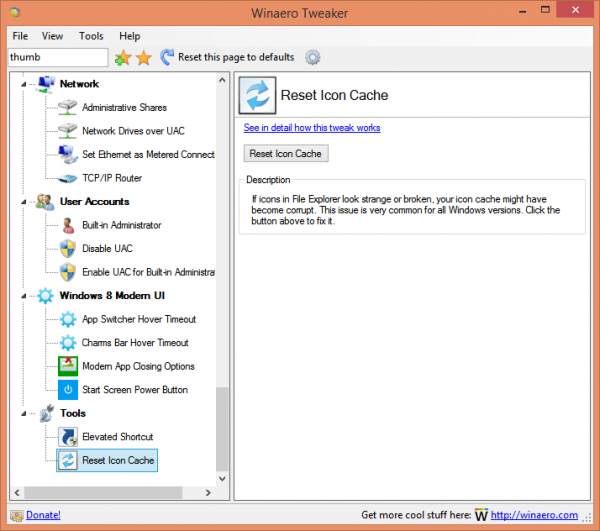
- Teraz, kedykoľvek chcete obnoviť medzipamäť ikon, kliknite na tlačidlo „Obnoviť medzipamäť ikon“.
Nasledujúce video ukazuje tento trik v akcii:
Tip: Môžete prihláste sa na odber Winaero na YouTube .









